1. 제일 간단한 방법


실패할 확률이 많지만 제일 쉬운방법이다.
시작 > 검색으로 CMD 를 검색 > 명령프롬포트 (관리자 권한으로실행)

명령 프롬포트 화면이 뜬다 그럼 밑의 내용을 복붙해준다.
wmic path SoftwareLicensingService get OA3xOriginalProductKey
공백이 있을 수도 있으니 주의해 복붙해본다.
치면 이렇게 나오고 밑에 시디키가 표시가 된다.
하지만 이경우의 실패 밑의 방법을 실행
2. 두번째 쉬운방법
ShowKeyPlus 다운
링크가 깨졌다면 여기서 직접 다운
먼저 이렇게 다운받아, 압축을 해제하면 두개의 파일이 생기는데

x64버전으로 다시 압축을 해제한다.
밑에 ShowKeyPlus 응용프로그램을 실행

그럼 위에 창이 뜨면서 시디키 확보가 가능해진다.
단! Product ID는 아니다!
영문으로 시작하는 Installed Key가
시디키이므로 착각절대 ㄴㄴ
3. 세번째 방법
시작 > regedit 입력> (레지스트리 편집기 관리자권한실행)

regedit 창에 보면 컴퓨터\HKEY로시작하는 부분에
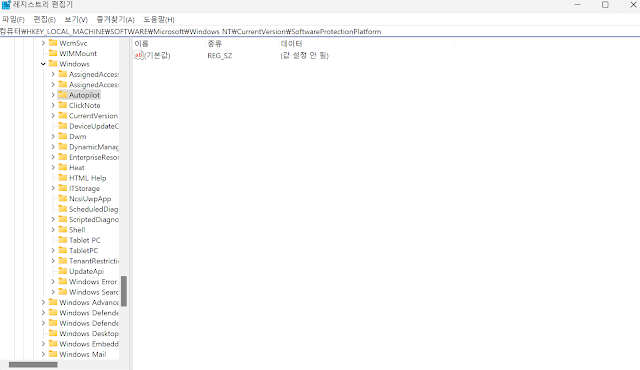
컴퓨터\[복붙] 아래 내용이다.
HKEY_LOCAL_MACHINE\SOFTWARE\Microsoft\WindowsNT\CurrentVersion\SoftwareProtectionPlatform
위의 내용을 그대로 복붙해준다.
만약 복붙이 안된다면 해당 경로로 들어가주면된다.
HKEY_LOCAL_MACHINE > SOFTWARE > Microsoft > Windows NT > CurrentVersion > SoftwareProtectionPlatform

BackupProductKeyDefault에 보면 현재 사용하고 있는 윈도우 11에 대해 시디키가 출력이된다. 해당내용을 백업하면됨!!
3개중에 아주 제일 정확한 방법이다.
결국엔 위에 두방법 모두 해당 값을 가져오는 명령어, 프로그램이기 때문
'리뷰 - IT기기' 카테고리의 다른 글
| 닌텐도 스위치 24년 10월2주차 게임 순위 추천게임 가격정보 (6) | 2024.10.11 |
|---|---|
| 알리직구 저렴이 갤럭시 지폴드3 지폴드4 하이드로겔 풀커버 필름 추천 (0) | 2022.11.10 |
| 알리 직구 갤럭시 지폴드4 지폴드3 사생활보호 하이드로겔 외부 필름 추천 (0) | 2022.11.10 |
| [리뷰] 파슬 스마트워치 Q Explorist Hr FTW4012 - 사용 꿀팁 (1) | 2019.09.08 |



